win10电脑蓝牙忽然没了该怎么办win10电脑蓝牙忽然没了解决方法
来源:Win7之家
时间:2023-08-01 16:18:19 243浏览 收藏
你在学习文章相关的知识吗?本文《win10电脑蓝牙忽然没了该怎么办win10电脑蓝牙忽然没了解决方法》,主要介绍的内容就涉及到,如果你想提升自己的开发能力,就不要错过这篇文章,大家要知道编程理论基础和实战操作都是不可或缺的哦!
蓝牙作用一般是笔记本电脑的标准配置,有些用户在使用电脑台式机的过程中因为特殊需求也会选购蓝牙信号接收器来让电脑台式机能够接受蓝牙数据信号,有些用户应用蓝牙机器设备的过程中却发现电脑蓝牙没了,因此想要知道win10电脑蓝牙忽然没了该怎么办,今天就告诉大家有关win10电脑蓝牙忽然没了解决方法,能够协助用户处理该难题。
win10电脑蓝牙忽然没了该怎么办
1.按住Win+R
按住【Win】+【R】开启运行窗口键入【services.msc】并开启。
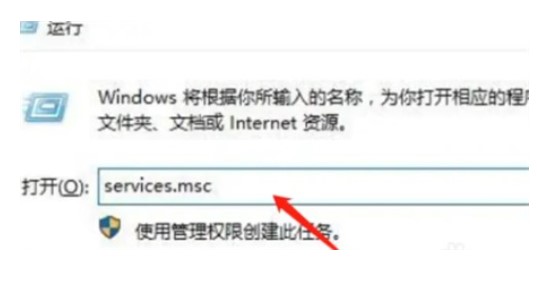
2.寻找蓝牙服务
进到到服务页面,往下搜索,寻找【蓝牙适用服务】。
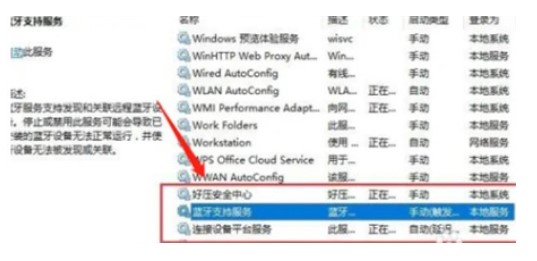
3.点一下运行
双击鼠标开启【蓝牙适用服务】,服务情况为已停止,点一下【运行】。
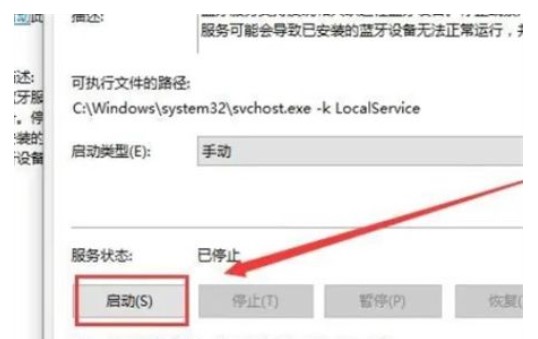
4.发生蓝牙
正在启动中,win10蓝牙可发生。
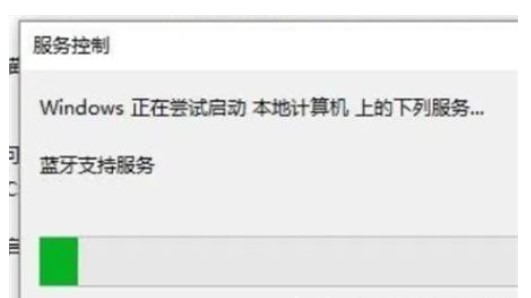
之上便是有关win10电脑蓝牙忽然没了该怎么办的解决方法,期待可以帮到大伙儿。
以上就是《win10电脑蓝牙忽然没了该怎么办win10电脑蓝牙忽然没了解决方法》的详细内容,更多关于蓝牙,win,解决方法的资料请关注golang学习网公众号!
声明:本文转载于:Win7之家 如有侵犯,请联系study_golang@163.com删除
相关阅读
更多>
-
501 收藏
-
501 收藏
-
501 收藏
-
501 收藏
-
501 收藏
最新阅读
更多>
-
460 收藏
-
302 收藏
-
148 收藏
-
433 收藏
-
282 收藏
-
199 收藏
-
414 收藏
-
325 收藏
-
399 收藏
-
204 收藏
-
405 收藏
-
430 收藏
课程推荐
更多>
-

- 前端进阶之JavaScript设计模式
- 设计模式是开发人员在软件开发过程中面临一般问题时的解决方案,代表了最佳的实践。本课程的主打内容包括JS常见设计模式以及具体应用场景,打造一站式知识长龙服务,适合有JS基础的同学学习。
- 立即学习 543次学习
-

- GO语言核心编程课程
- 本课程采用真实案例,全面具体可落地,从理论到实践,一步一步将GO核心编程技术、编程思想、底层实现融会贯通,使学习者贴近时代脉搏,做IT互联网时代的弄潮儿。
- 立即学习 516次学习
-

- 简单聊聊mysql8与网络通信
- 如有问题加微信:Le-studyg;在课程中,我们将首先介绍MySQL8的新特性,包括性能优化、安全增强、新数据类型等,帮助学生快速熟悉MySQL8的最新功能。接着,我们将深入解析MySQL的网络通信机制,包括协议、连接管理、数据传输等,让
- 立即学习 500次学习
-

- JavaScript正则表达式基础与实战
- 在任何一门编程语言中,正则表达式,都是一项重要的知识,它提供了高效的字符串匹配与捕获机制,可以极大的简化程序设计。
- 立即学习 487次学习
-

- 从零制作响应式网站—Grid布局
- 本系列教程将展示从零制作一个假想的网络科技公司官网,分为导航,轮播,关于我们,成功案例,服务流程,团队介绍,数据部分,公司动态,底部信息等内容区块。网站整体采用CSSGrid布局,支持响应式,有流畅过渡和展现动画。
- 立即学习 485次学习
